Piksel tedavisi. Ölü piksel: arama ve tedavi
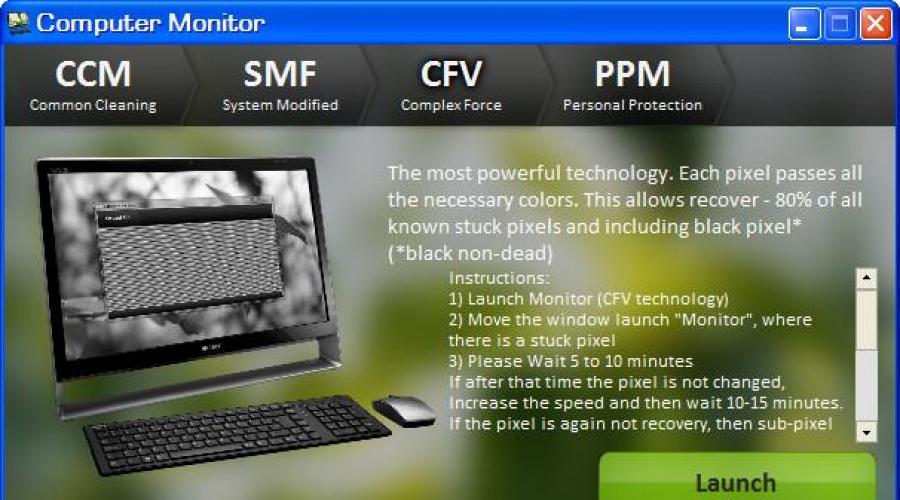
Ayrıca oku
Bir bilgisayar monitöründeki ölü pikseller, çalışmayan noktalardır. Parlak veya sönmüş noktalarla temsil edilebilirler. Hiç çalışmayan piksellerin siyah tonu vardır. Yalnızca beyaz bir arka planda görülebilirler. Bu tip piksel monitör için en zararsızdır. Ancak ondan kurtulmak neredeyse imkansızdır.
En yaygın olanı kırık alt piksellerdir. Yeşil, mavi veya kırmızı renklerle temsil edilebilen çeşitli tonlarda sürekli parlayan noktalardır. Hepsinden en tatsız olanı yanmış kırmızı noktalardır. Bu tür piksellere sıkışmış denir.
Bazı durumlarda, monitörde ölü piksellerin oluşabileceği ve ardından kaybolabileceği belirtilmelidir. Çoğu tüketici, yeni monitörlerde ekranın ortasında bir nokta kümesi fark eder. Ancak bu konuda endişelenmenize gerek yok çünkü monitörler bir MVA matrisinde oluşturulursa neredeyse görünmez olabilirler.
Ölü piksellerden nasıl kurtulurum
Bu makale, piksellerden kurtulmak için laboratuvarda yüksek teknoloji yöntemlerinin kullanılması gereken yöntemlerden bahsetmeyecektir. Evde kendi başınıza ölü piksellerden kurtulmanız mümkün müdür sorusunun cevabı olumludur. Birçoğu bunu cihazlarında zaten test etti. Toplamda, ölü pikselleri kaldırmak için iki yöntem oluşturulmuştur: özel programlar ve mekanik. Başlangıçta çoğu kişi bu sorunu çözmek için özel programlar kullanmanın mümkün olduğuna inanmıyor.
Ölü pikselleri ortadan kaldırmak için programların kullanımı nasıldır?
Ölü piksellerin programları kullanarak kaldırılması, yakındaki piksellerin gölgelerinde hızlandırılmış bir değişiklik gerçekleştirilerek gerçekleştirilir. Bu yöntemi kullanmak, ölü pikselleri beslemeyi mümkün kılar büyük miktar enerji. Kendilerine gelmeye başlamalarını sağlayan şey budur. Bu yöntem, ölü piksellerin yüzde 80'ine kadar düzeltilmesini mümkün kılar.
Her durum için farklı bir süre harcamanız gerekeceği unutulmamalıdır. Her özel durumda, bitişik piksellerin renk değiştirme hızını denemek gerekir.
Normal durumuna dönen bir piksel sonunda tekrar çalışmayı durdurabilir. Özellikle sıcak hava nedeniyle oda sıcaklığı çok yükselirse. Bu durumda, programı tekrar kullanmanız önerilir. Ölü piksel sorununu ortadan kaldırmanın artık mümkün olmadığı durumlar vardır.
Ölü piksellerin tedavisi için program
Ölü piksel sorununu çözmek için kullanabileceğiniz ilk program Bad Crystal'dir. Resmi İnternet kaynağında indirilebilir ve satın alınabilir. Ücretsiz olarak sağlanan versiyonu bir ay boyunca çalışabilir. Sınırlı sayıda özellik ile çalışır. Daha fazla kullanma yeteneği yoktur. modern teknolojiler. Bu programın 2.6 sürümünü kullanırsanız, kısıtlama olmaksızın çalışabilirsiniz, ancak tek dezavantajı, bir dakikalık kullanımdan sonra monitörde bir karartma görünmesidir.

Ancak bu durumu düzeltmek için çok ilginç bir numara kullanma fırsatı var. Program ekranını hareket ettirmek ve farenin sol tuşunu sürekli basılı tutmak gereklidir. Bunu yapmak için, herhangi bir doğaçlama öğeyi kullanabilirsiniz. Bu konumda, program penceresi herhangi bir süre boyunca normal şekilde çalışacaktır.
Programın etkinliği, cihaz tipinin seçimi ile başlar. Bilgisayar monitörü, TV ekranı, tablet ekranı veya cep telefonu ekranı arasından seçim yapabilirsiniz.
Birlikte çalışmak mobil cihazlar ve oyun konsolları, cihazın çözünürlüğüne uygun bir video dosyası kullanmalısınız. Bir Plazma TV monitörüyle çalışmak için oluşturmanız gerekir DVD disk ilgili giriş ile. Tam ekran modunda bir bilgisayar monitöründe de kullanılabilir.
gitmek için ekstra menü fareyi program penceresinin üst kısmında sol tarafa hareket ettirmeniz gerekir. ücretsiz programda bu türden Ortak Takas, Kişisel Koruma olan yalnızca iki çalışma modu mevcuttur. İÇİNDE Ücretli sürüm Sistem değiştirilmiş ve Karmaşık Kuvvet de vardır. Bu iki program sağlar büyük olasılıkla piksel kurtarma Ortak Takas modunun otomatik olarak etkinleştirildiğine dikkat edilmelidir.
Çalışma sürecini başlatmak için Başlat'a tıklamanız ve program penceresini hatalı piksellerin olduğu yere taşımanız gerekir. Ardından 10 dakika kadar beklemeli ve kontrol etmelisiniz. Yine de pikseli düzeltmek mümkün olmadıysa, işin hızını artırmak gerekir. Bunu yapmak için Hızlandır'a tıklayın. Bundan sonra en az 10 dakika beklemeniz gerekir.
Durum değişmezse, tüm süreci maksimum hıza ayarlamak gerekir. Pikselin tamamen kaybolması için gereken süre kadar iş yapılması gerekmektedir. En ileri durumlarda, bu işlem en az on saat sürebilir.
Önleyici amaçlar için sıkışmış bir pikseli düzelttikten sonra, uygun modu etkinleştirmelisiniz. Onun sayesinde bir süre sonra monitördeki gölgeler değişecek. Bu tür bir önlemenin, hiç kimsenin bilgisayarı kullanmadığı bir zamanda ayda en az iki kez yapılması gerekir. Bu işlemi manuel olarak başlatmamalısınız çünkü daha sonra devre dışı bırakmak zor olacaktır.
JScreenFix programını kullanma
Ölü pikselleri düzeltmek için kullanılan bir sonraki programın adı JScreenFix'dir. Buna program demek biraz abartı olur çünkü daha çok Java kurulu olmadan çalışmayan bağımsız bir Java uygulaması gibidir. bilgisayar cihazı. Bir zamana kadar ücretsiz olarak sağlanıyordu. Bugün satın almak için 3,25 dolar harcamanız gerekiyor.
Ölü pikselin yerini aradığı andan itibaren çalışmaya başlamasıyla önceki programdan farklıdır. Penceresi koyu bir gölgeye boyanmıştır ve sıkışan pikselin yerini belirlemek için monitör etrafında hareket ettirilmelidir. Bunu yapmak için Yerel Ayar'a tıklayın. Tam ekran modunu da kullanabilirsiniz.
Ardından, ücretli olanlar kategorisine ait olan çalışma başlar. Bu program kötü Crystal ile aynı şekilde çalışır. Resmi web sitesi, ödenmesi gerekmeyen video dosyalarını indirme özelliğine sahiptir. Herhangi bir cihazda çeşitli oyuncular tarafından oynanırlar. Çözünürlüklerinin maksimum verim elde edilmesine izin vermediği belirtilmelidir.
Bu programların geliştiricileri, ekranları için bazı önleyici yöntemler kullanılmasını tavsiye ediyor. Bunu yapmak için, zaman zaman kurtarma prosedürünü çalıştırmanız gerekir. Plazma TV'ler için en yararlı olabilir.
Mekanik piksel kaldırma yöntemi
İnternetteki bu yöntem çok sayıda incelemeler. Bu cihaz ekranı için bir nevi masajdır. Bunu yapmak için bir kulak çubuğu kullanmanız gerekir. Ölü pikselin bulunduğu monitörün yerine gitmesi gerekiyor. "Masaj" sırasında çok güçlü olmayan bir çubuğa basılmalıdır. Boşluk olmadığından emin olmalısınız. Bu prosedür yarım saat kadar sürebilir.

Sorunla başa çıkmayı başarırsanız memnun olmalısınız. Ancak durum tersine dönerse ek olarak Bad Crystal programı kullanılmalıdır. Bununla birlikte asayı kullanmaya devam edebilirsiniz. Sonuç olarak, Bad Crystal'i yaklaşık 10 saat çalışacak şekilde bırakmanız gerekir.
Video: Bozuk monitör piksellerinin yazılımla kurtarılması
Kısa bir süre önce şu soruyla ilgileniyordum - "Bir program veya mekanik etki yardımıyla kurtulmak mümkün mü?" Bir deney yaptım ve şimdi %100 kesinlikle söyleyebilirim.
Üreticiler onları ortadan kaldırana kadar, satış öncesi kontrol aşamasında bulma şansına sahip olmayan tüketiciler, monitörlerinde, TV'lerinde vb. Ölü pikselleri ortadan kaldırmanın yollarını arayacaktır. makaledeki ölü pikseller - Evde, araştırmamı büyük ölçüde karmaşıklaştıran LCD panellerin bu "belası" üzerindeki etkinin yazılım-mekanik kompleksini test etmenin mümkün olacağı kırık pikselli bir monitör veya TV olmadığı için şanslıydım. Neyse ki, işte deneyler için "geniş bir alan" var, bir servis monitöründen en üsttekine kadar değişen denek sıkıntısı yok. Samsung TV karakteristik bir kusur ile :) Aşağıda orijinal fotoğraf bu özel durumda hastalık.
YÖNTEM # 1 - Ölü piksele masaj yapmak
Mekanik işlemle ölü pikseli ortadan kaldırın. Alet olarak bir kulak çubuğu seçtim ve yaklaşık 15 dakika boyunca kırık bir pikseli "ovdum" ... Aktivite mastürbasyona benziyor, sadece daha işe yaramaz ... Kalitesiz görüntü hiçbir yere gitmedi...
Bu arada ... İlk TFT monitörüm SAMSUNG 226BW, kısa bir işlemden sonra benzer bir kusura (kırık piksel) sahipti, parmağımla biraz bastırdım, kayboldu, AMA her zaman yeniden ortaya çıktı :) Bu gerçek, etkinliği doğruluyor Bu method, ancak uygulamanın gösterdiği gibi, her derde deva olmaktan uzak.
YÖNTEM No. 2 - Ölü piksellerin tedavisi için program.
Açık Bu method büyük umutlarım vardı... Ölü pikselleri ortadan kaldırmak için programın çalışması hakkında ağda birçok olumlu yorum var. Bu tür birkaç program buldum, ancak çalışmalarının özü birbirinden farklı değildi. Ölü pikselleri ortadan kaldırmak için programların çalışma prensibi, eski TV'lerde antenden sinyal olmadığında gördüğümüze çok benzer şekilde, farklı hızlarda farklı renkteki piksellerle alanın kaotik doldurulmasına indirgenmiştir, sadece renklidir.
Yani "profil" ölü piksel tedavisi için programlar, çok değil, her biri çaresizce para istiyor veya Truva atı şeklinde bir hediye taşıyor :). Birkaç tane seçtim ve kontrol ettim ve "tedavi" açısından farklılık göstermedikleri için ... Büyüleyici bir öneki olan bir program seçtim NİHAİ. Bütün püf noktası, bu mucize programı 15-30 dakika sonra çalıştırmaktır. ölü bir piksel cihazınızı sonsuza kadar terk etmelidir. Ama ne 15 dakika sonra ne de 30 dakika sonra sonuca ulaşılmadı... Monitörü 8 saat boyunca program tarafından açık bıraktım ama büyük hayal kırıklığıma göre sonuç sıfırdı.
Ölü pikselleri düzeltmek için programı indirin: (programın içinde trojan var o yüzden antivirüs kullanın sorunsuz çalışıyor)
Çözüm: Objektif olmak için, kişisel olarak "ölü piksellerle savaşma" özel durumumda olumlu bir sonuç elde etmediğimi söyleyeceğim, belki daha şanslı olursunuz :)
Ölü ve ölü pikseller, herhangi bir kullanıcı için bir kabustur. Neyse ki, bir monitördeki ölü pikselleri nasıl düzelteceğimizi biliyoruz. Ölü piksellerle durum daha üzücü.
Ölü ve ölü piksel arasındaki fark
Ölü pikselleri düzeltmek neredeyse imkansızdır çünkü üç alt piksel de siyaha dönmüştür. Ayrıca, güç eksikliği nedeniyle piksel "ölebilir". Ancak çoğu ölü piksel düzeltilebilir.
Ölü pikseller, ölü piksellerle aynı görünür, ancak yine de üç ana rengi gösterebilirler. Çoğu zaman, bu tür pikseller özel yazılım kullanılarak geri yüklenebilir.
Ölü pikselleri düzeltme programları
piksel şifacı
Pixel Healer, ölü pikselleri onarmak ve ana renkleri karıştırmak için bir monitörde farklı renkleri hızla görüntüleyen bir programdır.
Programın otomatik olarak kapanmadan önce çalışması için tercih ettiğiniz süreyi ayarlayabilirsiniz. Ayrıca, tüm monitör yerine ekranın belirli bir alanında yanıp sönmeyi ayarlayabilirsiniz.
Bu tür programları çalıştırırken dikkatli olun. Çalışırken monitöre bakmanız önerilmez. Yanıp sönen renkler epileptik nöbetleri tetikleyebilir. Bunun yerine zamanlayıcıyı daha önce belirtildiği gibi başlatın ve işlem tamamlandıktan sonra bilgisayara geri dönün.
Bu programın bozuk veya ölü pikselleri algılamadığını belirtmekte fayda var. Sadece onları düzeltmeye çalışıyor.

Piksel Onarımı
Piksel Onarımı - program, Pixel Healer'a benzer şekilde çalışır, ancak ölü pikselleri bulup düzeltebilir.
JScreenFix
JScreenFix [Web Browser] %60 başarı oranı ile ölü pikselleri düzeltmeyi garanti eden ücretsiz bir sitedir. Site HTML5 üzerinde çalışır, böylece bilgisayarınızdaki herhangi bir web tarayıcısı ile açabilirsiniz.
JScreenFix, monitörün belirli alanlarında farklı renklerin yanıp sönmesini tetikler. Yanıp sönen dikdörtgeni görüntüleme alanında hareket ettirebilirsiniz.
Ne yazık ki, program bir web tarayıcısı ile sınırlıdır. Ölü pikseller tarayıcı penceresinin dışındaysa, bunları JscreenFix ile düzeltemezsiniz.
Ekran Yardımcı Programı
Ekran Yardımcı Programı - Bu yardımcı program Mac'te mevcuttur Uygulama mağazası. Program, ekrandaki ölü pikselleri tanır ve ardından bunları düzeltmeye veya geri yüklemeye çalışır.
UndeadPixel: Evrensel yardımcı program
Resmi siteden indirin tam versiyon(yüklenebilir), daha fazla özelliği vardır, daha düzgün çalışır. Program başladığında, kullanıcıdan ölü pikselleri aramak için monitörü taraması istenecektir. Ekran siyahtan kırmızıya ve sarıya kadar farklı renklerle dolacaktır. Pikseller farklıdır ve her biri belirli bir rengin arka planında görünür olacaktır. Tüm piksellerin nerede olduğunu öğrendik, şimdi kurtarma prosedürüne geçebilirsiniz.
Program özel bir kurtarma algoritması başlatır, görsel olarak içinde hızlı renk değişimi olan küçük bir karedir. Bunu ölü piksellere ayarlıyoruz ve ekranda aynı anda çalışan karelerin sayısını ayarladığımız parametreleri ayarlıyoruz ( flaş pencereler). Ayrıca karenin boyutunu da ayarlıyoruz - ortalama 5x5 (Flaş boyutu) ve güncelleme oranını (Flaş aralığı) ayarlıyoruz.
Recovery'i başlatıyoruz, kırık piksellerin üzerine bir kare koyuyoruz, pikselin yanıp sönmesini bekleyerek kurtarmanın bittiğini bildiriyoruz. Daha iyi ifşa en yüksek hız ve zaman, bazen iyileşme birkaç saat sürer. İşlem sırasında bilgisayarda güvenle çalışabilirsiniz, program müdahale etmez, çok fazla kaynak gerektirmez. On saatten fazla bir ölü piksel kaybolmazsa, daha fazla beklemenin bir anlamı yoktur.
Ölü Pikselleri Onarmanın Diğer Yöntemleri
Ayrıca koşabilirsin Youtube videosu ve tam ekrana genişletin.
Eğer yazılımölü piksellerin geri kazanılmasına yardımcı olmadı, ardından küçük bir bez parçası alın ve ekranın kırık pikselli alanına bastırın. Sorun hala çözülmediyse, lütfen iletişime geçin servis Merkezi. Çoğu monitör üreticisi ölü pikselleri garanti kapsamında düzeltir.
Son zamanlarda üzerinde "kırık" bir pikselin göründüğü bir likit kristal monitörün sahibisiniz. Servis merkezine gitmek için acele etmeyin, bazı durumlarda bu sorunu kendi başınıza halletmek oldukça mümkündür. Öyleyse, yeni başlayanlar için, sözde "kırık" piksellerin ne olduğunu bulalım.
Her piksel üç alt pikselden oluşur - kırmızı, yeşil ve mavi ve kendi transistörü tarafından kontrol edilir (tanıdık TFT, ince bir film transistöründen başka bir şey değildir - "ince film transistörü"). Aslında, birkaç tür arıza vardır: bir transistör arızası, "kırık", "arızalı", "ölü" bir pikseldir.
LCD ekranda ölü piksel (20x büyütme)
Ne yazık ki, bu tür bir arızanın kendi kendine düzeltilmesi pek olası değildir - transistör laboratuvarda değiştirilir, ancak geri kalanı tamamen tedavi edilebilir.
"Sıcak" pikseller, aynı zamanda "sıkışmış" - piksel görüntü değişikliklerine yanıt vermiyor, sürekli tek renkte parlıyor ve monitör sahibini gönül rahatlığından mahrum ediyor, çünkü çoğu durumda oldukça net bir şekilde görülebiliyor. "Bağımlı" - daha az fark edilir ve genellikle bunları algılamak için Nokia Test Monitor gibi yardımcı programları kullanmanız gerekir, bunlar yalnızca komşu piksellerin belirli değerlerinde görünürler, yani. yalnızca belirli bir arka plan üzerinde - siyah bir arka plan üzerinde kırmızı bir nokta, yeşil bir arka plan üzerinde mavi bir nokta vb.

Sıcak veya bağımlı piksellerden kurtulmanın iki yolu vardır - fiziksel ve yazılım.
Fiziksel.
İlk yöntemin anlamı, monitörün alanına sıcak veya bağımlı bir pikselle fiziksel baskı uygulamaktır. Bunu monitör kapalıyken yapmanız önerilir ve hiçbir durumda keskin bir nesne olmadan kulak pamuklu çubuk idealdir - onunla hatalı pikselin alanına hafifçe masaj yapın. İlk kez işe yaramadıysa işlem tekrar edilebilir. Burada aşırıya kaçmamak önemlidir - aşırı güç monitöre zarar verebilir!
Yazılım .
Bu durumda, monitörünüz tedavi edilecektir. özel yardımcı program. Bunlardan epeyce var, ancak neredeyse hepsi aynı prensipte çalışıyor - ekranda, tek tek piksellerin renklerinde "hareket etmelerine" izin veren yüksek hızlı bir değişimle bir görüntü gösteriliyor.
Hangisini durduracağınız - seçim sizin, fark büyük değil. JScreenFix hizmetini kullanmanızı öneririm.

Ardından, yardımcı program penceresini hasarlı pikselin alanına yerleştirin ve bekleyin.

Yazarlarına göre hasarın çoğu ilk 20 dakika içinde düzeltilebilir ancak bu olmadıysa işlemi 8-10 saate kadar uzatmak mantıklıdır. Örneğin, yardımcı programı gece çalışır durumda bırakabilirsiniz.
Tüm denemeler başarısız olursa, geriye kalan tek seçenek monitörün satıcısına garanti başvurusunda bulunmaktır - belki de durumunuz garanti kapsamındadır. Ancak bu, bir kuraldan çok bir istisnadır, çünkü büyük kayıplara maruz kalmak istemeyen monitör üreticileri (bir matris üretme süreci pahalıdır ve sonuç yalnızca sonunda görülebilir), hatta monitörleri kategorilere ayırmıştır - içinde izin verilen her kategori belli bir miktarölü pikseller. Bundan, bir bütçe monitörünün ekranında bir veya iki ölü pikselin ortaya çıkması durumunun pek de bir garanti olarak görülmediği sonucu çıkar. Kendinizi bundan korumak için, satın almadan hemen önce mağazada monitörde ölü piksel olup olmadığını kontrol etmeniz önerilir. Bunu aynı Nokia Test Monitor'ü kullanarak yapabilirsiniz.

Nokia Test Monitörü
Artık ölü piksellerden nasıl kurtulacağınızı biliyorsunuz, iyi şanslar! Kendi adıma, bugün edindiğiniz bilgilerin hiçbir zaman uygulamaya konulmak zorunda kalmamasını diliyorum.
Ölü pikseller en acil sorunlardan biridir ve genellikle LCD monitör, tablet ve akıllı telefon tedarikçileriyle hararetli bir hesaplaşmaya neden olur. Moda mağazalarının yöneticileri, genellikle resmi üreticilerin düzenlemelerine atıfta bulunarak bu sorunu reddetmek için acele ediyor. Bu makalede "kırık" piksellerin ne olduğuna ve bunlarla bire bir nasıl başa çıkılacağına odaklanacağız.
Ölü piksellerin kontrol edilmesi ve işlenmesi
izlemek, gibi Kişisel bilgisayar, bir yıl boyunca satın almıyoruz. Ancak istenirse her zaman yükseltilebilen bir PC'den farklı olarak, donanımın görüntü kalitesi özelliklerini iyileştirmenin bir yolu yoktur. Bu nedenle, bir ev monitörü pozisyonu için potansiyel bir adayın işlevselliğini ve görüntü kalitesini değerlendirirken, bir yeniliğe maksimum ve uzun süre yatırım yaparak bir model seçme konusuna çok sorumlu bir şekilde yaklaşıyoruz.
Ve şimdi, tüm vurgular nihayet yerleştirildi, yepyeni bir monitör satın alındı \u200b\u200bve bağlandı, tüm yaşam belirtilerini gösteriyor, görüntü kalitesi ve renk derinliği ile göze hoş geliyor. Satın alma işleminden kesinlikle memnunsunuz ve her şey yoluna girecek, ancak bir şey kafa karıştırıyor, dikkatinizi dağıtıyor ve resmin bütünlüğü ve eğlencesini algılamanıza izin vermiyor. Bakış ara sıra koyu, açık veya renkli bir noktaya kayar ve bu nokta, yayınlanan görüntüden bağımsız olarak rengini korur. Pekala, tanışın beyler, son derece şanslısınız: önünüzde Majesteleri "Kırık Piksel" var!

Sorun
LCD monitörde gördüğümüz ve bir bütün olarak algıladığımız görüntü aslında "piksel" adı verilen birçok nokta kümesinden oluşmaktadır. Buna karşılık, tüm renk gamı yalnızca üç alt pikselle elde edilebilir - kırmızı, mavi ve yeşil. Aktif matrisli LCD monitör modellerinde, her piksele ayrı bir ince film transistörü (İnce Film Transistörü - TFT) takılır ve hasarı ekranda "kırık" olarak adlandırılan siyah, etkin olmayan bir nokta olarak görünür. ” piksel. Ve bu durumda sorun ancak laboratuvardaki transistörü değiştirerek çözülebilir ve ne yazık ki burada bir alternatif yok.
üzerinde parlak bir nokta görürseniz koyu arka plan- umutsuzluğa kapılma! Çoğu zaman, bozuk alt piksellerin ortaya çıkmasının nedeni, değişen bir resme tepkilerinin yokluğunda dışa doğru kendini gösteren bazı ara konumlarda "asılı kalmalarıdır". Sorunu, monitöre zarar verme korkusu olmadan, programlı olarak veya bazı fiziksel manipülasyonlar yaparak evde çözebilirsiniz.
Monitör garanti kapsamındaysa neden amatör performans?
Sorunumuzu zaten tanımayı başarmış, ancak mağazanın olası tepkisine henüz aşina olmayan herkes tarafından sorulan kesinlikle normal bir soru. Burada, hizmetin garanti yükümlülüklerine rağmen, nüansların ve anlaşmazlıkların çok muhtemel olduğu ortaya çıkıyor.
Arızalı pikseller? - Stockholm Tahkim'e şikayet edin!
Anlaşmazlığın gerçek nedeni, ilgili standartların - ISO-13406 yönetmeliği - monitörlerinde belirli sayıda "izin verilen" ölü piksel toleransını resmi olarak belirleyen üreticilerin kendileridir.
Kabul edilen toleranslara göre monitörler 4 sınıfa ayrılır:
1. sınıf - ölü pikseller pratik olarak hariç tutulur, tespit edilmesi durumunda garanti kapsamında onarım ve değiştirme zorunludur ve derhal gerçekleştirilir;
2. sınıf - I ve II tipi 2 kusurun varlığına izin veren en yaygın varyant;
3. sınıf - tip I, 15 - tip II, 50 - tip III'ün 5 kırık pikselinin varlığına izin veren bütçe modelleri.
4. sınıf - monitörler Düşük kalite sırasıyla 50, 150 ve 500'e kadar (!) Tip I, II ve III kusurun varlığına izin verir.
Not:
Tip I - siyah bir arka planda görünen beyaz piksel;
Tip II - beyaz zemin üzerine siyah piksel;
Tip III - kırmızı, mavi, yeşil pikseller.
Anlaşılan o ki garantiye rağmen 2. sınıf monitörün ekranının ortasındaki can sıkıcı tek beyaz piksel sizin sorununuz olmaya devam ediyor ve En iyi yol böyle bir durumu önlemek için - hesaplamadan önce veya tüketiciyi koruma yasasına göre değişim için uygun süre boyunca ekranı bağlayın ve test edin.
Monitör kontrolü
Kabindeki görüntü kalitesinin görsel bir değerlendirmesi, genellikle kırık alt piksellerin varlığı hakkında kesin bir sonuca varmaya izin vermez ve hatta dahası - hareli varlığını belirlemek, hareketli metnin okunabilirliğini, tepki hızını değerlendirmek matris ve diğer önemli parametreler. Ve neden, tüm verileri eksiksiz ve en önemlisi zamanında almanızı sağlayacak özel yardımcı programları kullanarak monitörü kontrol etmek çok daha güvenilir, daha kolay ve daha verimli ise? İyi seçim ücretsiz programlar hiçbir para harcamadan hedefimize ulaşmamızı sağlayan , bugün devriliyor.
IsMyLcdOK
IsMyLcdOK, basit ve sezgisel bir taşınabilir evrensel yardımcı programdır. net arayüz TFT likit kristal monitörde veya LED arkadan aydınlatmalı LCD monitörde ölü piksel olup olmadığını birkaç dakika içinde kontrol etmenizi sağlar.
Program kurulum gerektirmez, herhangi bir taşınabilir cihazda ve işletim sistemi çalıştıran bilgisayarlarda çalışır. Microsoft Windows: Sunucular 2000/2003/2005 Çıkarılabilir ortamdan Win 98/XP/Vista/7/8/8.1/10 x64/x86. Bu, her zaman test sonuçlarıyla ilgilenmeyen mağaza müdürüyle gereksiz tartışmalardan kaçınmanıza olanak tanır.
Çalışma menüsü, programın test çalışmasından hemen sonra kullanılabilir. Test modları arasında geçiş, açıklamaya karşılık gelen sayısal tuşlar seçilerek gerçekleştirilir.
Program penceresi
Program, görüntü işleme hızını, ekranın yenileme hızını ve farklı renklerde boyanmış şeritleri - dikdörtgenler - değerlendirmenize olanak tanır. Değişen renkli ve tek renkli görüntüyü izleyerek ve en basit talimatları izleyerek, referans renklerdeki ölü pikselleri doğru ve kolay bir şekilde tespit edebilir, türlerini ve sayılarını belirleyebilirsiniz.
Mevcut renk gamı, ölü pikselleri bulmayı veya olmadığından emin olmayı kolaylaştırır.
NOKIA MONİTÖR TESTİ 2.0
Bu kategorideki en popüler yardımcı programlardan biri, ilgilendiğimiz ölü piksel sorunu testi de dahil olmak üzere bir LCD monitörün kalitesini kontrol etmek için gelişmiş özelliklere ve aşağıdaki gibi parametreleri değerlendirmenize olanak tanıyan şablonlara sahiptir. çözünürlük, hareli, kontrast, odak, parlaklık, metin okunabilirliği, geometri doğruluğu, renk üretimi ve çok daha fazlası.
Program penceresi
Nokia Monitor Test'i kullanarak yalnızca monitörlerin görüntü kalitesini değil, video kartlarını da test edebilirsiniz. son nesil. Programın avantajları, işlevselliğin gücü, arayüzün basitliği, dağıtım kitinin minyatür boyutu, çıkarılabilir ortamdan çalıştırılabilmesidir. Analiz için gerekli tüm verileri elde etmek için, ana ekran menüsünün aktif düğmeleri üzerinde farenin sol düğmesini hareket ettirmeniz yeterlidir.
Sistem gereksinimleri: Sunucular 2000/2003/2005 Win 98/XP/Vista Windows7 Windows8 x64/x86. Kurulum gerekli değildir. Dağıtım boyutu 1,15 Mb. Rus versiyonu mevcut.
PixPerAn 1.011e
Bu programın geliştiricilerinin orijinalliği inkar edilemez. Az ya da çok münzevi veya tersine renkli statik arayüzlerin aksine, burada anahtar parametreler Monitörün çalışma kalitesi, dinamik olarak değişen bir resim üzerinde kontrol edilir. Yardımcı program, LCD matris ataletiyle ilişkili sorunları belirlemek için bir dizi benzersiz test içerir. Bunların arasında, dinamik bir resmi görüntülerken ortaya çıkan çok renkli izler gibi yaygın olanı vardır.

Program penceresi
PixPerAn testleri, matrisin tepkisini, çizim hızını ve düşen çerçeve sayısını, işlemci yükünü ve ekran parametrelerini izlerken, renk paletini, nesnelerin hareket boyutunu ve hızını ayarlamanıza olanak tanır. "Oyun" testi, arabalarla eğlenceli basit bir oyun oynamanıza ve hızla değişen bir dinamikte görüntü kusurlarını belirlemenize olanak tanır.
Dinamik sahnelerde görüntü kalitesini değerlendirmenizi sağlayan orijinal oyun testi
Böylece, bu minyatür (68kb) yardımcı programı yükleyerek, monitörün gizli sorunlarının kendilerini açıkça göstereceği koşulları ekranda simüle etme fırsatı elde edersiniz.
Platform: Pencereler. Arayüz İngilizce'dir.
Bu programların tümü tamamen ücretsizdir ve kayıt defterine kayıt gerektirmez.
Hasta yaşıyor...
Bu yüzden, yazılım teşhisiölü piksellerin varlığını, yerini ve türünü doğru bir şekilde belirlememizi sağladı. Şanslı olduğumuzu varsayacağız ve ekranımızda gözlemlediğimiz pikseller "sıkışmış" yani ışık arasında.
Paradoksal görünse de, yaralı bölgeye dairesel hareketlerle masaj yaparak bir pikseli yerine "sıfırlama" işlemi gerçekleştirmek çoğu zaman mümkündür. Bu, parmakla veya sert ve keskin nesnelerle değil, pamuk uçlu bir çubukla, monitör kapalıyken, nazikçe, yavaşça yapılmalıdır. Ve "kaçırmamak" için, programı kapattığınız andan önce program tarafından algılanan ölü pikselleri işaretleyin.
Manuel terapi veya cerrahi olarak donmuş piksellerden nasıl kurtulacağınız
Dönme hareketlerini iki ila üç dakika boyunca tekrarlayın, ardından monitörü başlatın ve emeğinizin meyvelerini takdir edin. Hiçbiri yoksa, her şeyi tekrarlayın. Yöntem %100 garanti vermemekle birlikte problemden kat kat kurtulma şansını arttırmaktadır.
"Uygar" yol
Biraz dikkat gerektiren ilk yöntemin aksine, alternatif programlı yol tamamen güvenli. En kolay yol, sıkışmış pikselleri birkaç dakika içinde çözecek özel bir program kullanmaktır. www.jscreenfix.com/basic.php bağlantısını izleyerek ve sayfanın altındaki ScreenFix'i Başlat düğmesine tıklayarak doğrudan siteden başlatabilirsiniz.
Programı başlattıktan sonra, sorunlu alanla birleştirilmesi gereken, titreyen piksellere sahip bir pencere göreceksiniz. "Çalkalama" sürecinde, tek tek piksellerin renkleri artan bir hızda değişir, bu da bir aşamada asılı suçlunun "yapışmasını" ve çalışma durumuna geri dönmesini sağlar.
Jscreenfix iş başında
Uygulamada görüldüğü gibi, 20 dakikalık bir çalışmada program problemli noktaların büyük çoğunluğu ile ilgilenir. Sonuç elde edilemezse, geliştiriciler bilgisayarı 5-10 saat bu modda bırakmanızı önerir. Sertleşen piksellerin bağışıklık kazanmadığını ve yaz sıcağının başlamasıyla birlikte tekrar yapışma şanslarının olduğunu unutmayın. Bu durumda, tedavi sürecinin tekrarlanması önerilir.
Pekala, artık bilgiyle donandınız ve gerekirse, bilgisayar gurularının ve inatçı yöneticilerin yardımı olmadan sarkan piksellerle başa çıkabilirsiniz. Daha da iyisi, mağaza tezgahındaki programlardan birinin monitörünü test ederek satın alırken edinilen bilgileri kullanın, ardından "asılı kalma" ve ölümcül siyah piksel sorunlarından kaçınılabilir! Etiket ekle